Tässä luvussa käsittelet kuvaepäkohtien korjaamista, joihin olet saattanut törmätä muokkauksen aikana. Erityisesti tärkeät ovat halot, jotka syntyvät voimakkaista valo-varjo-kontrasteista. Lisäksi opit, kuinka voit hienosäätää valoja ja varjoja kuvissasi Dodge-&-Burn-tekniikalla. Katso näitä ohjeita työkaluina parantaaksesi arkkitehtuurikuviesi laatua selvästi.
Tärkeimmät havainnot
- Halot ovat kuvaepäkohtia, jotka syntyvät voimakkaista valo-varjo-rajapinnoista, ja ne tulisi poistaa kuvanmuokkauksessa.
- Dodge-&-Burn-tekniikkaa voidaan käyttää tiettyjen valokuvan alueiden hienovaraiseksi valaisemiseksi tai tummentamiseksi, jotta kuvan kokonaisilme paranee.
- Tarkkuus on kriittistä kuvankäsittelyssä. Halojen korjaaminen ja Dodge-&-Burn-tekniikan soveltaminen vaatii hyvää silmää yksityiskohdille.
Vaiheittainen ohje
1. Halojen tunnistaminen ja kuvan valmistelu
Aloita tarkastamalla kuvasi mahdolliset halot. Nämä näkyvät usein reunoilla, joissa voimakas valo-varjo-kontrasti on läsnä. Zoomausnäkymässä kaikki ongelmat eivät usein näy, joten sinun tulisi tarkastella kuvaa myös suuremmassa näkymässä. Ennen kuin alat korjata, varmista, että kaikki aiemmat muokkaukset ovat kunnossa ja että olemassa olevia tasoja ei tarvitse muuttaa, koska tarvitset uuden kuvatasoa halojen poistamiseen.
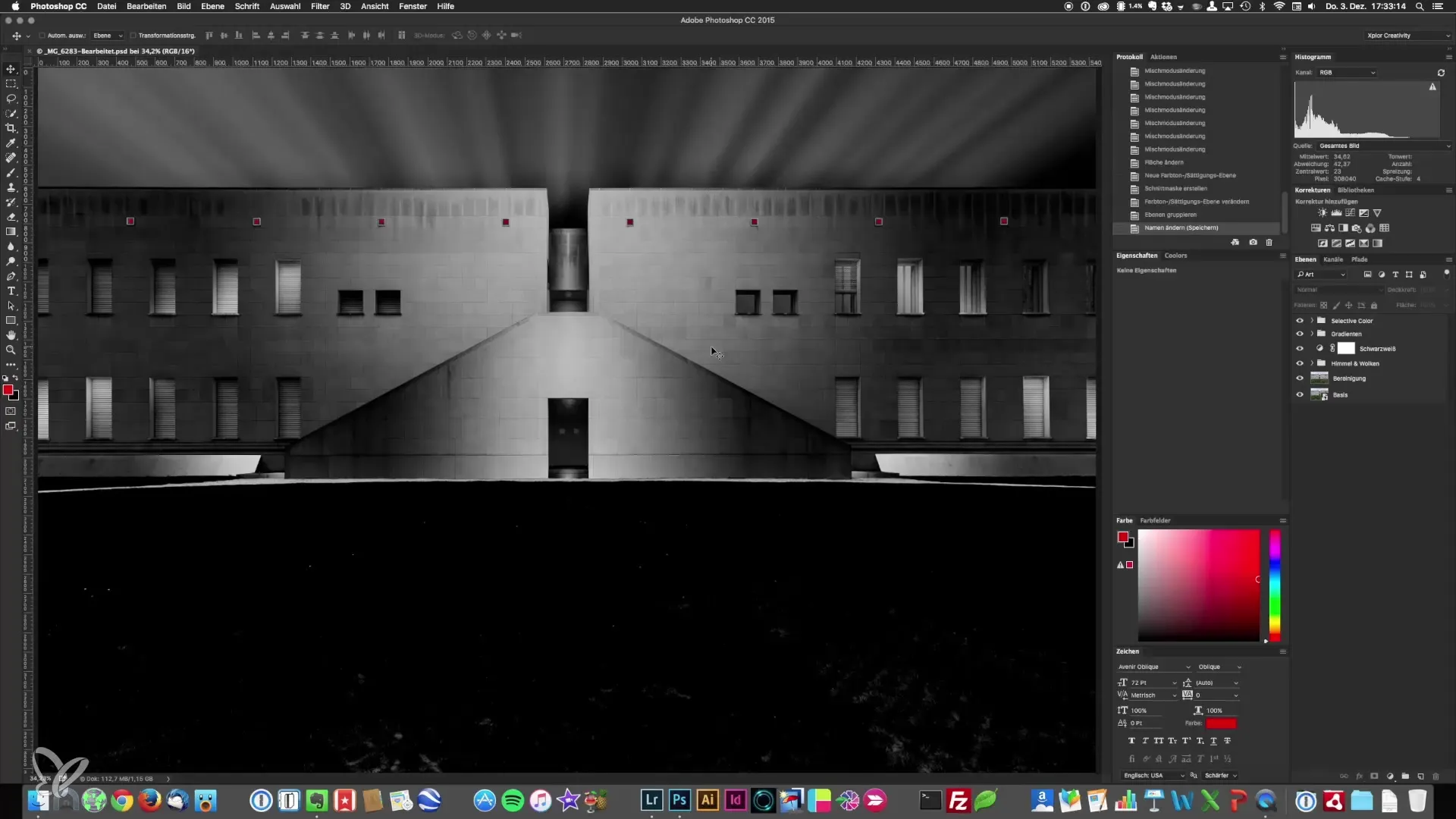
2. Luo uusi kuvataso
Korjataksesi halot, paina näppäinyhdistelmää Command + Alt + Shift + E. Tämä yhdistää kaikkien nykyisten tasojen tiedot uudelle tasolle. Nimeä tämä uusi taso niin, että voit helposti tunnistaa sen, esimerkiksi "Lopulliset puhdistukset".
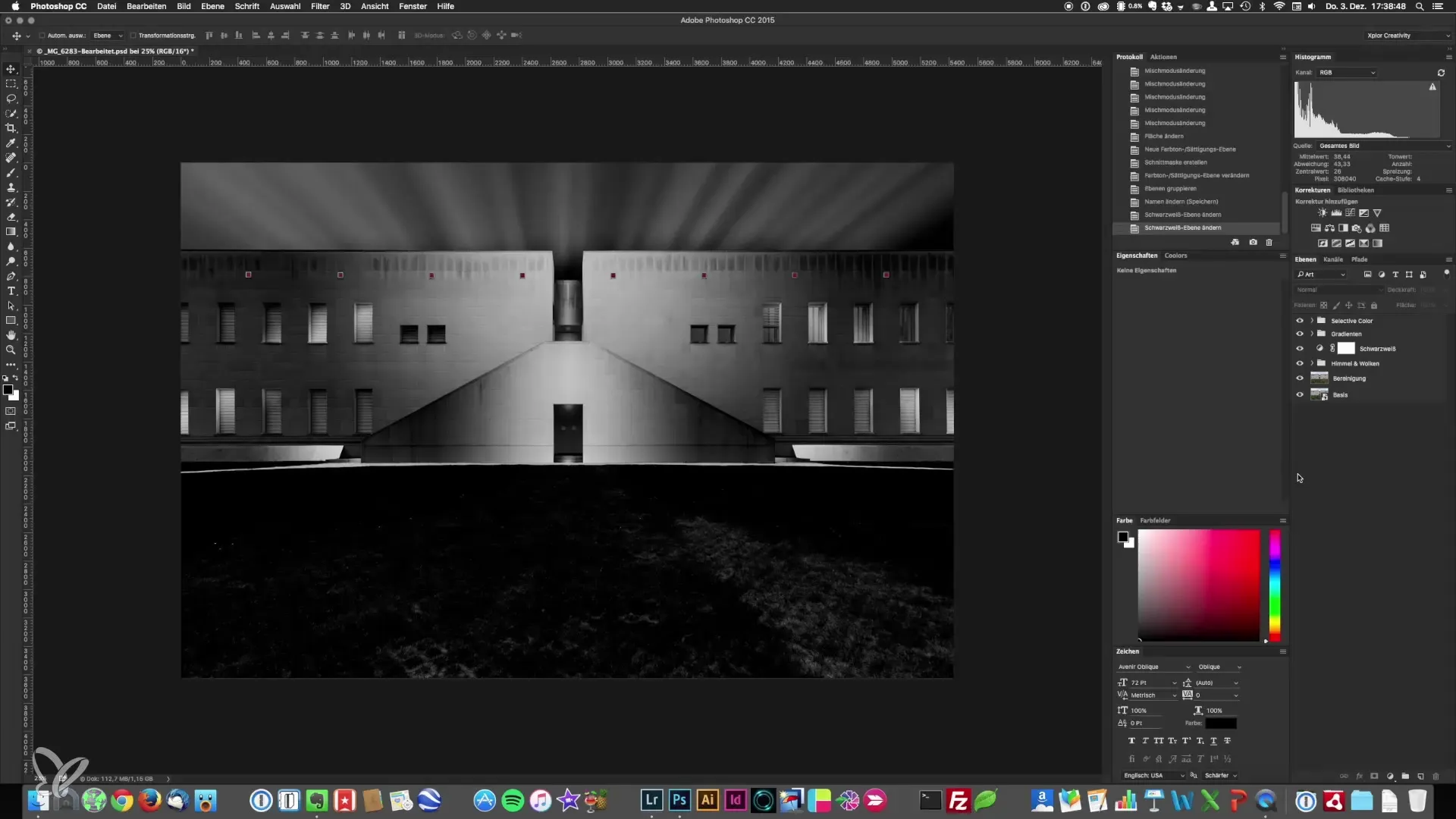
3. Halojen korjaaminen kloonaustyökalulla
Valitse kloonaustyökalu ja varmista, että sekoitustapa on asetettu "Tummennus". Näin voit erityisesti pehmentää kirkkaita reunoja vaikuttamatta tummempiin alueisiin. Aseta vain viitepiste kirkkaan kohdan päälle ja maalaa halojen yli. On tärkeää tehdä tämä pienillä liikkeillä, jotta saat luonnollisen tuloksen.
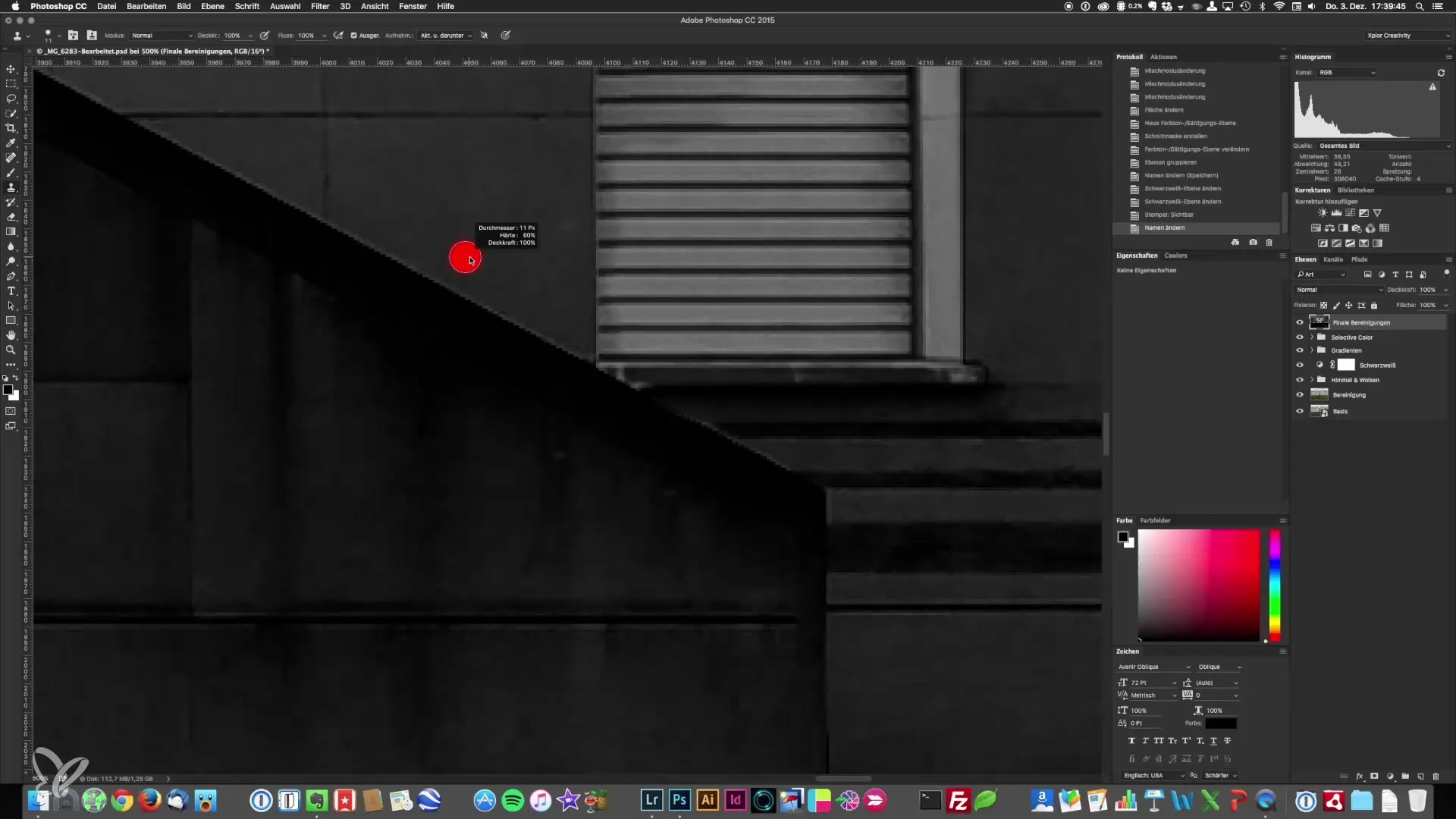
4. Halojen säätäminen eri kohdissa
Ole kärsivällinen ja etene askel askeleelta. Varmista, ettet kulje kaikkia reunoja; keskity vain halohin, jotka todellakin häiritsevät. Ei ole tarpeen tehdä kaikesta täydellistä – käytä silmääsi päättääksesi, mikä voi poistua ja mikä voi jäädä.
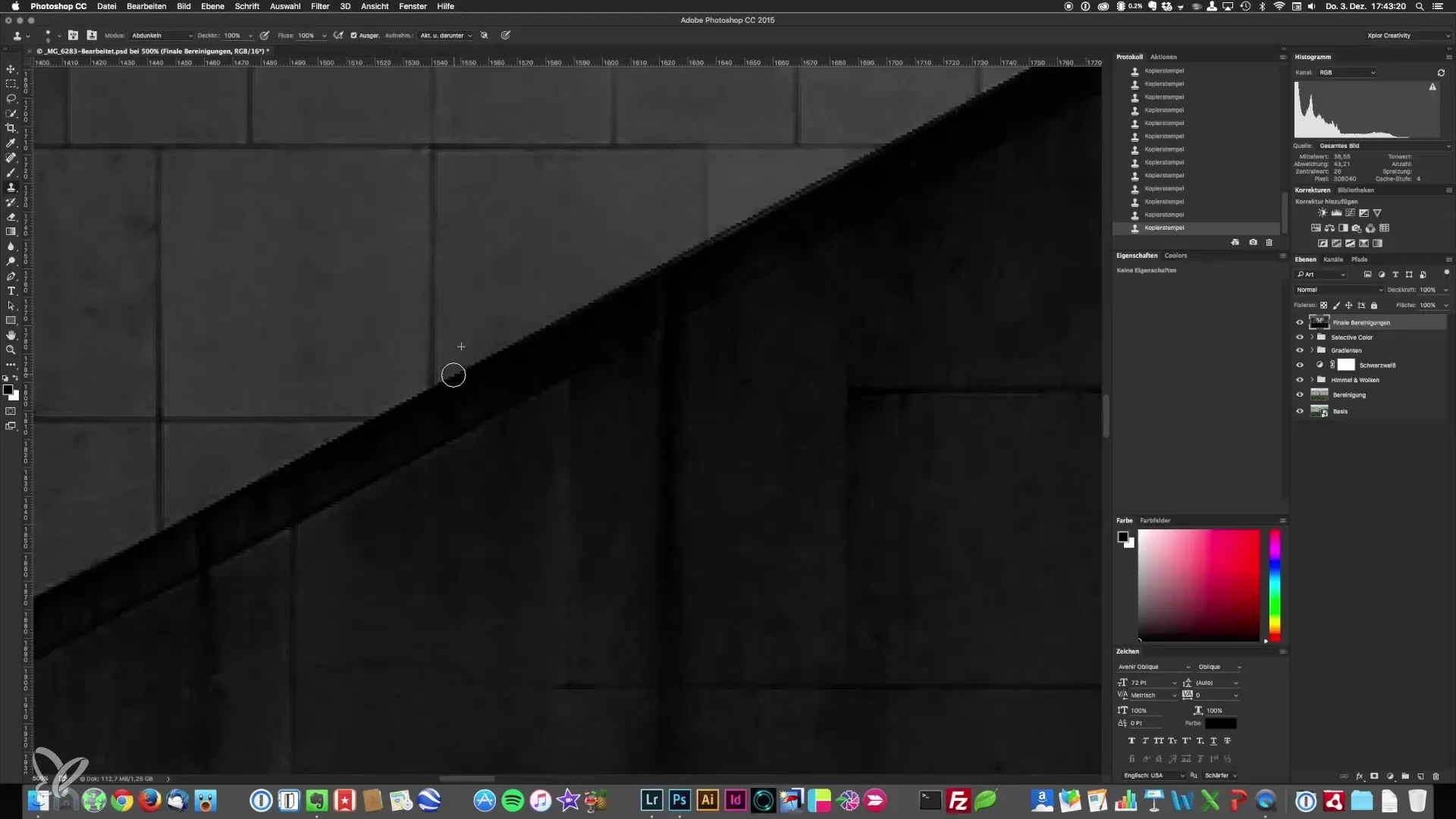
5. Tulosten tarkistus
Ota tasot päälle ja pois nähdäksesi, kuinka korjaus on muuttanut kuvaasi. Tarkista, onko kuvan laatu todella parantunut halojen poistamisen myötä. Selaa kuvaa varmistaaksesi, että kaikki häiritsevät alueet on käsitelty.
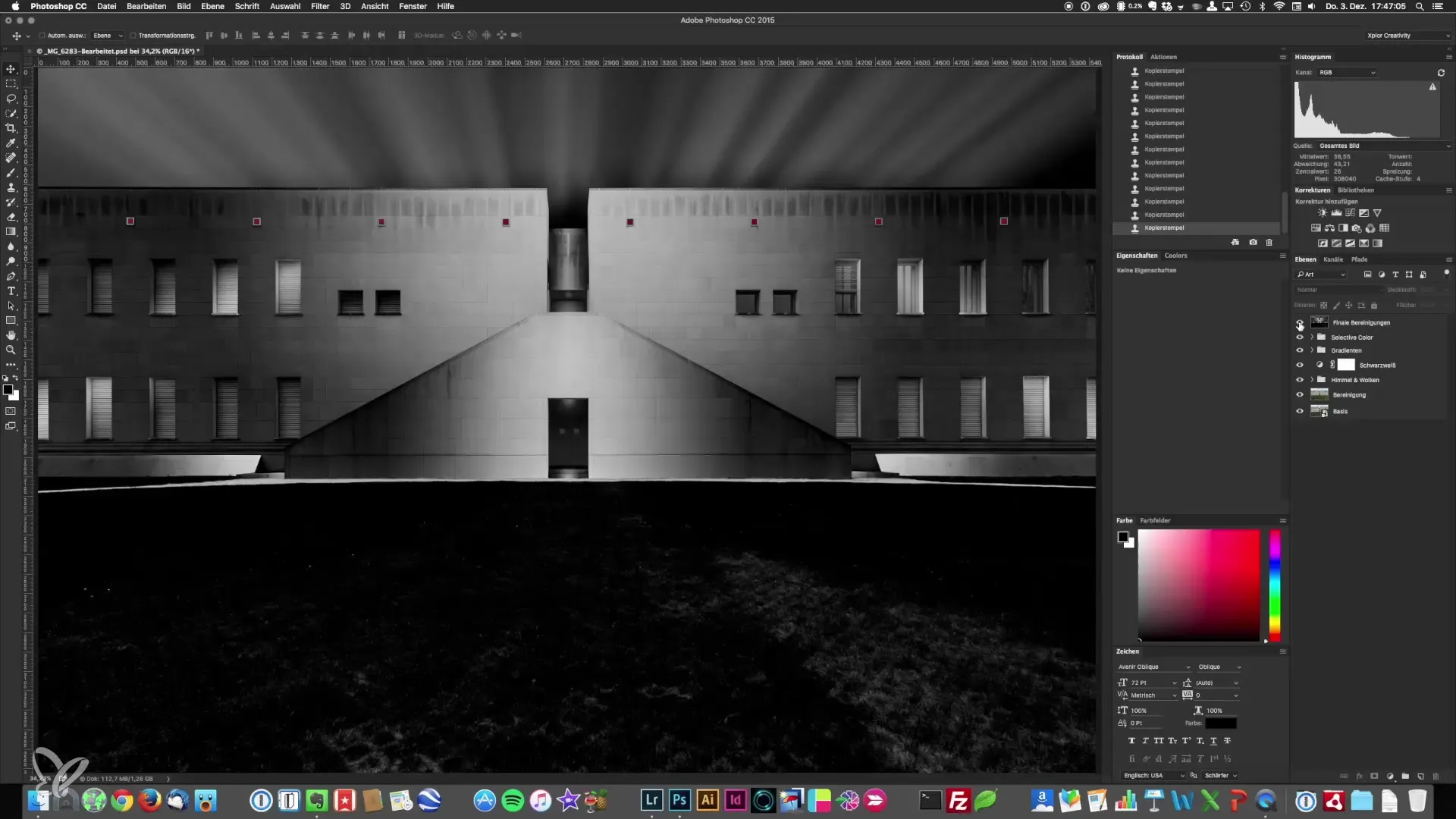
6. Johdanto Dodge-&-Burn-tekniikkaan
Kun olet poistanut halot, on aika soveltaa Dodge-&-Burn-tekniikkaa. Tämä tekniikka mahdollistaa tiettyjen kuvan alueiden kohdistetun valaisemisen tai tummentamisen syvyyden ja rakenteen korostamiseksi. Luo jälleen uusi taso painamalla Shift + F5 ja valitse tälle tasolle 50% Harmaata sekoitustavalla "pehmeä valo".
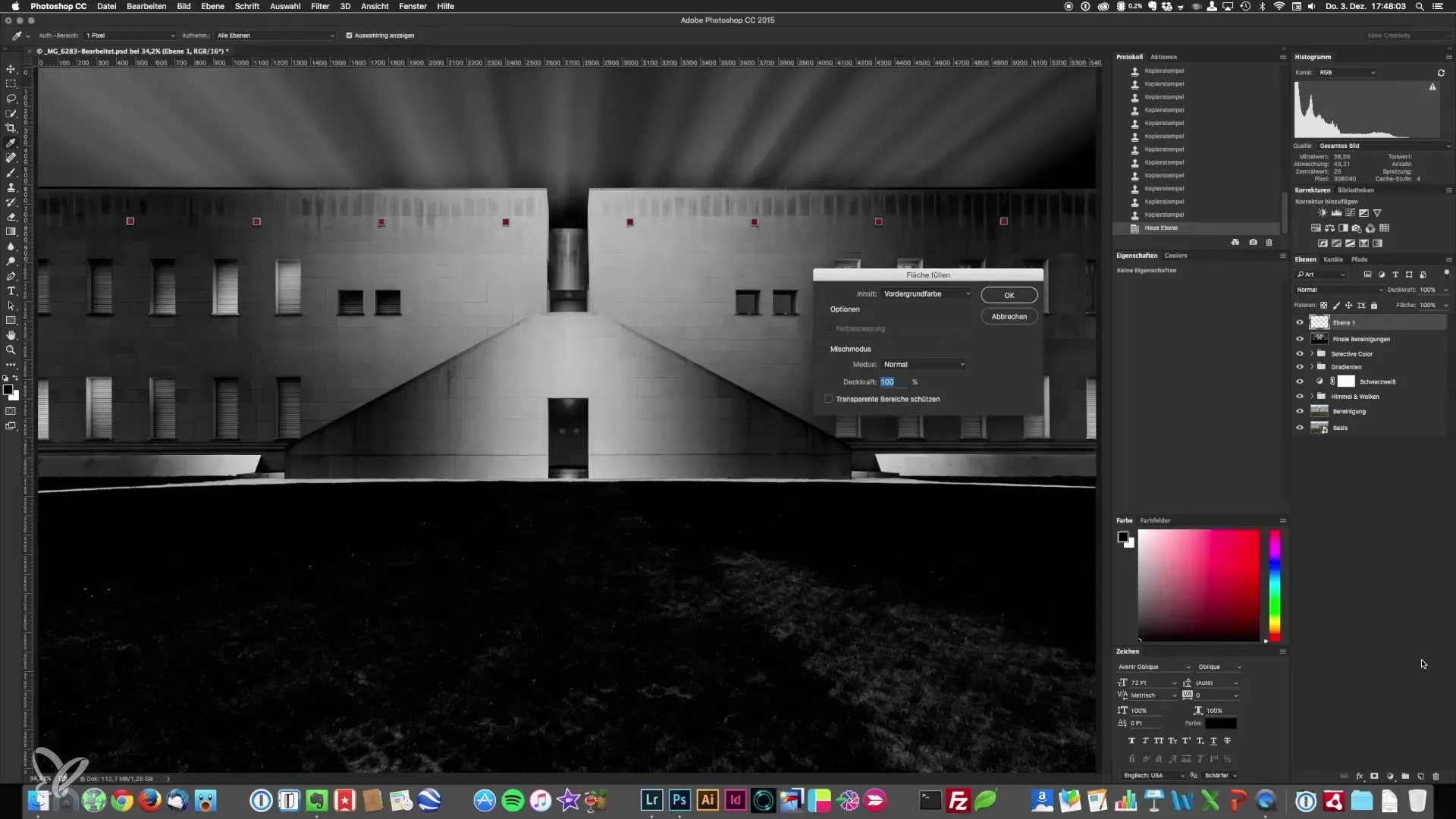
7. Tummennustyökalun ja vaalentimen käyttö
Valitse nyt tummennustyökalu. Muista pitää Alt-näppäintä painettuna vaihtaaksesi nopeasti tummennuksen ja vaalentamisen välillä. Työskentele matalilla valotusasetuksilla (enintään 10-15%) voidaksesi säilyttää hallinnan pienistä säädöistä. Voit maalata paikkoja, joita haluat vahvistaa tai tummentaa, korostaaksesi kohokohtia tai syventääksesi varjoja.
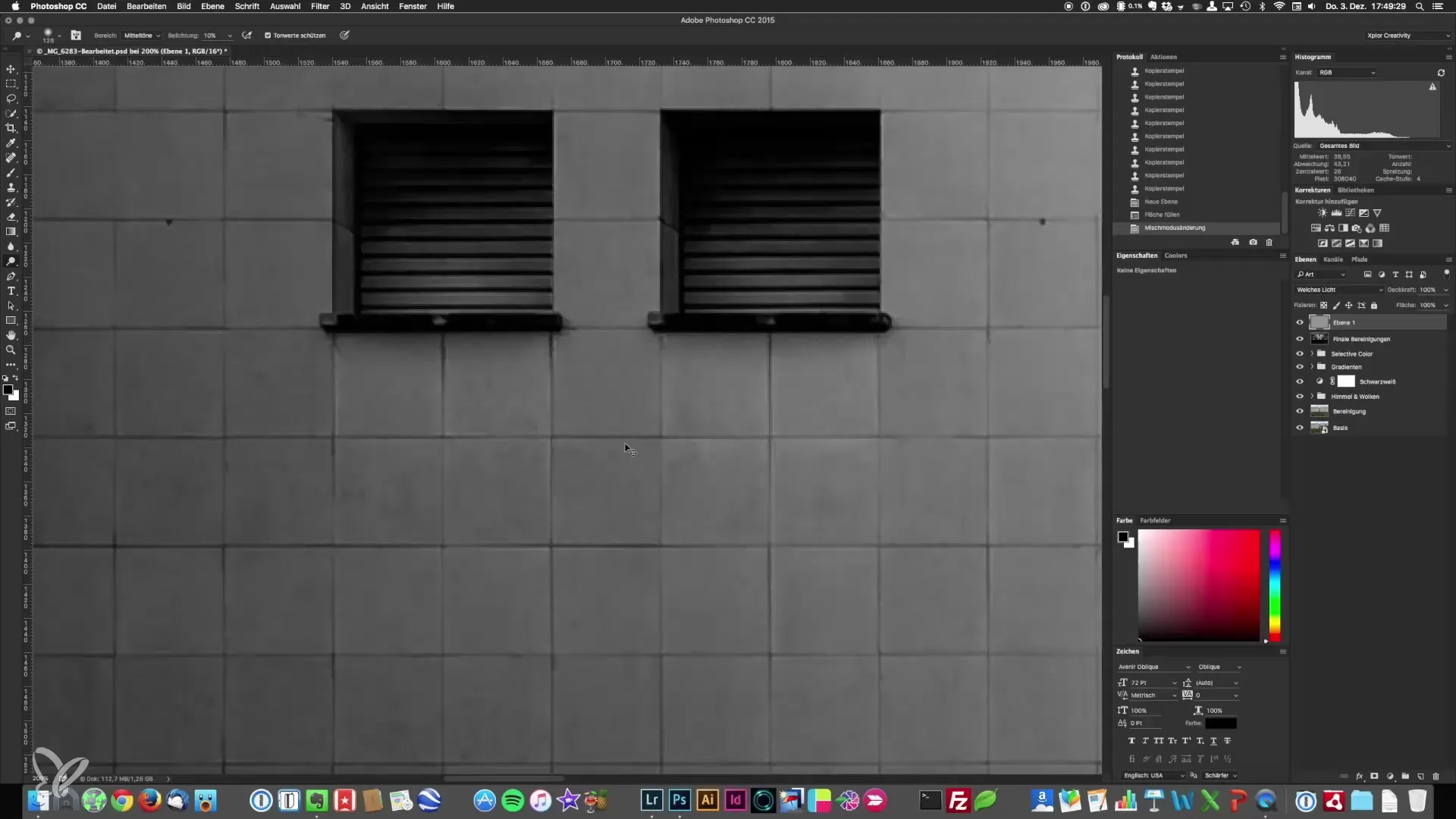
8. Viimeistely ja yksityiskohtien puhdistus
Käy läpi erilaisia kuvakohteita ja hienosäädä laatikoitasi. Tarkista aina ajankohtainen tila kytkemällä muutokset päälle ja pois. Työskentele erityisesti alueilla, joissa kontrasti ei ole tarpeeksi selkeä tai joissa tietyt yksityiskohdat tarvitsevat enemmän valoa tai pimeyttä.
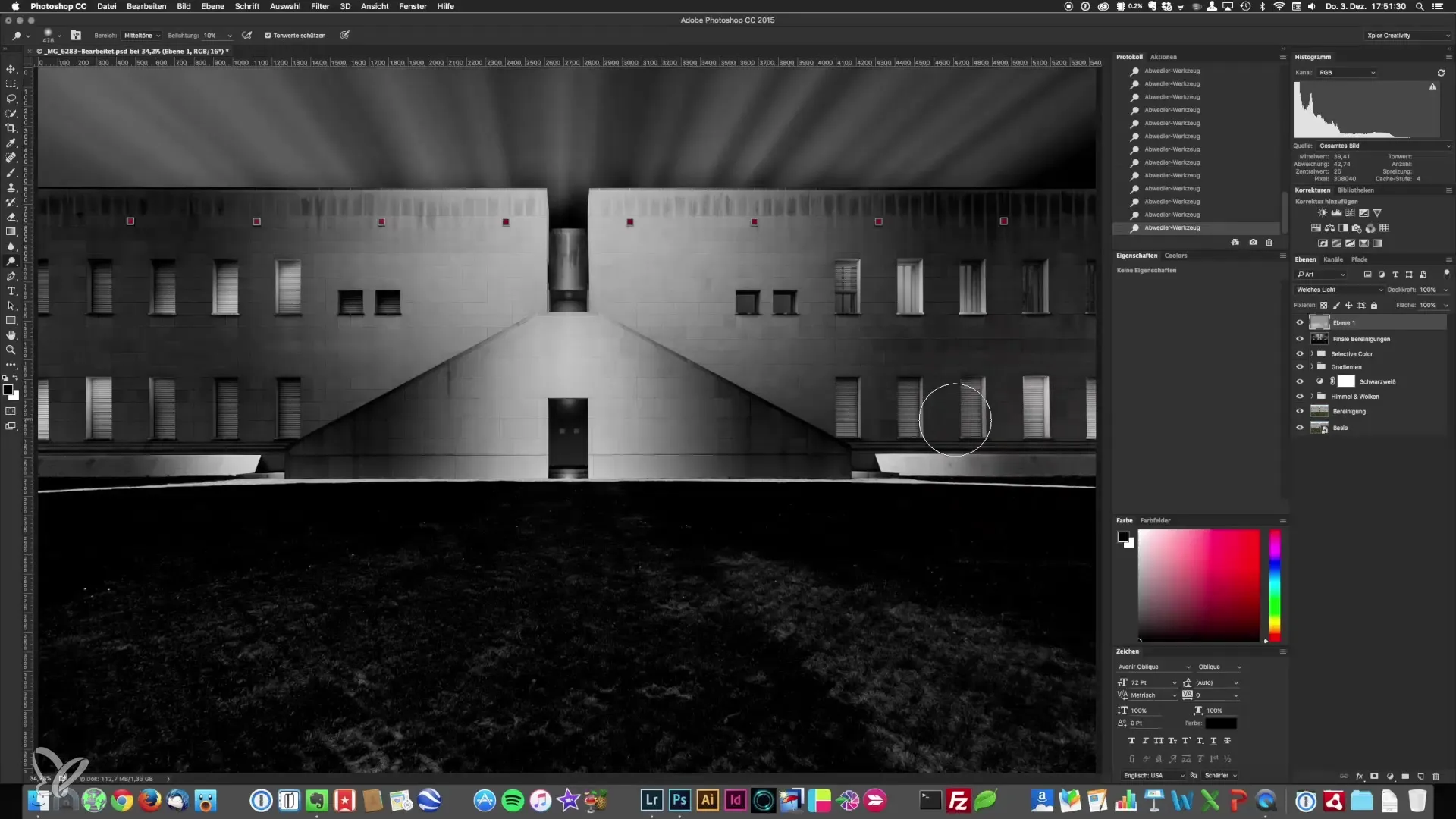
9. Loppukoe ja kuvan vienti
Kun olet kokonaisuudessaan tyytyväinen muokkaukseesi, tee viimeinen tarkistus koko kuvasta ja tarkista yksityiskohdat. Vie kuva haluamassasi laadussa, täydellinen painoon tai digitaaliseen esitykseen.
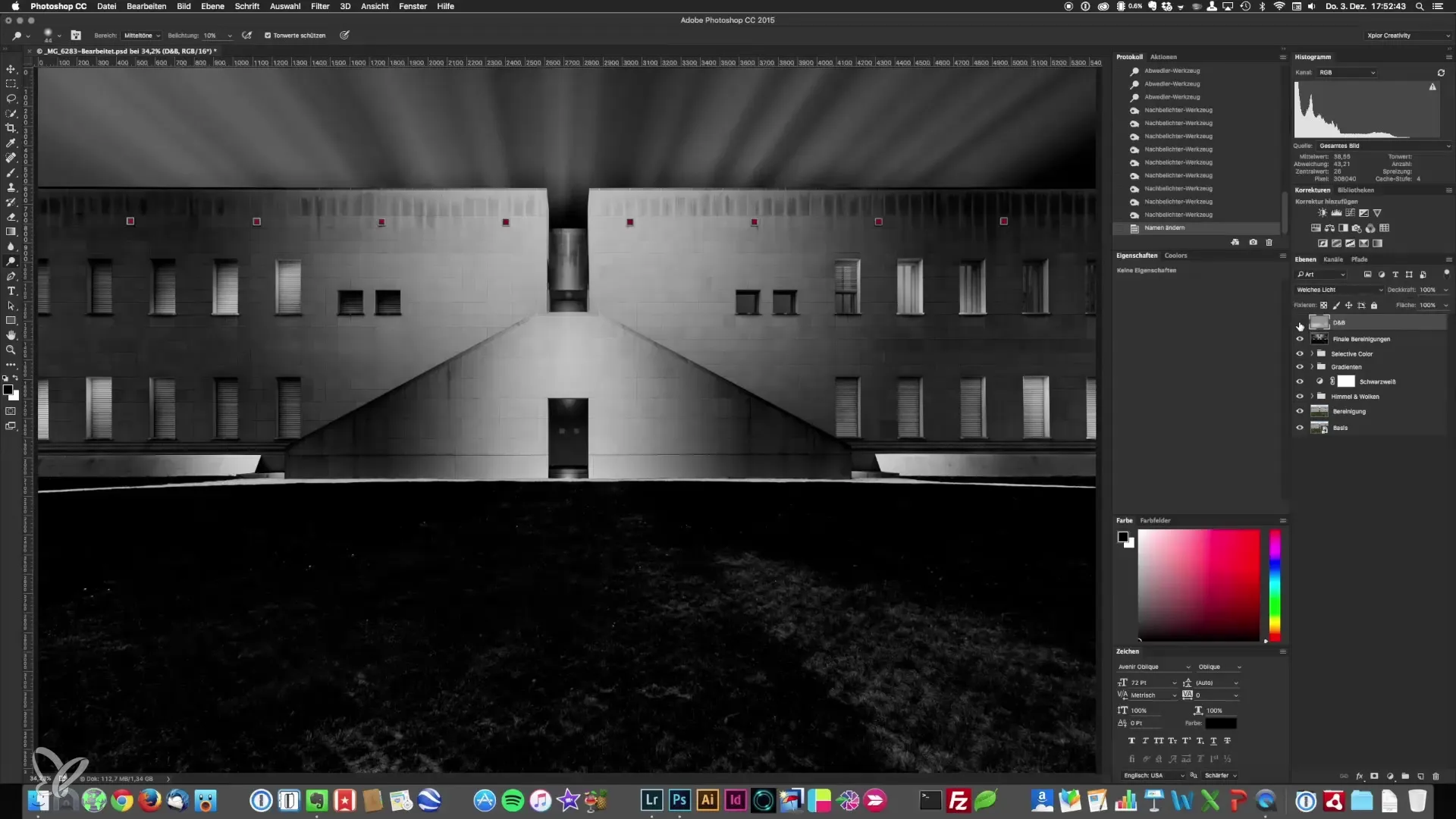
Yhteenveto – Arkkitehtuurikuvaus: Halojen korjaus ja Dodge & Burn
Tarkkojen kuvankäsittelytekniikoiden, kuten halojen korjaamisen ja Dodge-&-Burnin käytön avulla voit huomattavasti parantaa arkkitehtuurikuviesi laatua. Harjoituksella tulet huomaamaan, mitkä muutokset parantavat kuvatehostetta ja mitkä yksityiskohdat on nostettava esiin.
Usein kysytyt kysymykset
Kuinka tunnistan halot kuvassani?Halot ilmenevät usein reunoilla, joissa voimakkaat valo-varjo-kontrastit ovat läsnä.
Kuinka voin parhaiten korjata halot?Käytä kloonaustyökalua yhdessä tummennussekoitustavan kanssa häiritsevien valoreunojen sulkemiseksi.
Mikä on Dodge-&-Burn-tekniikka?Dodge-&-Burn on tekniikka, joka antaa sinun kohdistetusti tehdä tiettyjä kuvan alueita kirkkaammiksi tai tummemmiksi.
Kuinka kauan halojen korjaaminen kuvassa vie aikaa?Kesto riippuu kuvasta, mutta keskimäärin sinun tulisi varata muutama minuutti korjaamiseen.
Voinko käyttää näitä tekniikoita myös muilla kuvatyypeillä?Kyllä, tekniikoita voi käyttää universaalisti ja ne soveltuvat myös muille valokuvausgenreille.


